共享打印机检查windows update 打印机连接后无法使用提示正在检查Windows Update
在现代社会打印机已经成为我们工作和生活中必不可少的设备之一,有时候我们可能会遇到一些问题,比如在连接打印机之后无法正常使用,而系统提示正在检查Windows Update。这个问题通常会导致我们的工作进度受阻,因此我们迫切需要找到解决办法。在本文中我们将探讨共享打印机检查Windows Update后无法使用的原因以及可能的解决方案,希望能帮助大家解决这一困扰。
具体方法:
1.这种情况,看似打印机和系统更新风牛马不相及,其实是打印机驱动程序不兼容触发了调用系统更新的缘故。
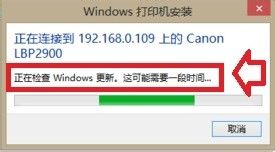
2.通常发生在局域网共享打印机的时候。连接打印机的操作系统和共享该打印机的操作系统之间一定不是同类操作系统。比如XP和Windows 7 之间,如果都是Windows 7 还有(32位和64位的区别)因为Windows Update也会管理驱动程序的,如任务栏有提示,不妨打开看一下就知道了。
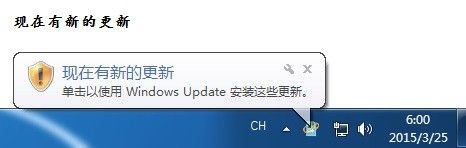
3.那么,使用网络打印机,为什么会弹出Windows Update更新的提示呢?这是因为Windows 7 操作系统的更新可以找到匹配的驱动程序的缘故。按Windows+R组合键调出运行窗口,输入命令:control Printers(点击确定)打开设备和打印机。
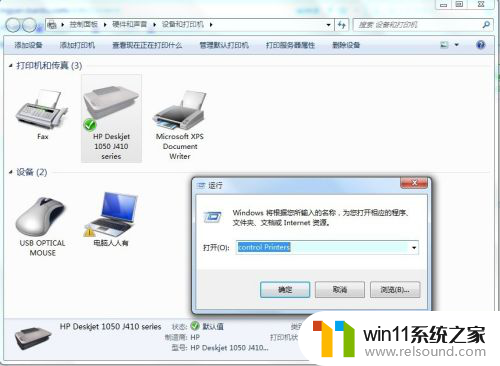
4.右键点击打印机→疑难解答
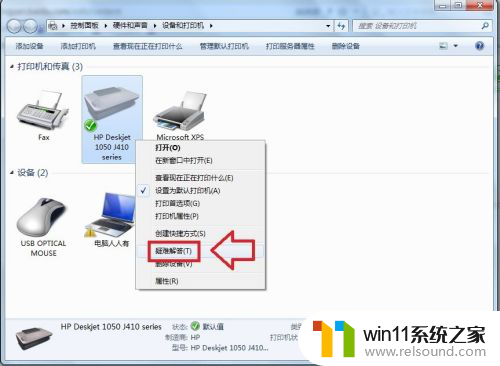
5.自动调用向导检测打印机是否有问题。

6.稍后弹出各种方案→应用此修复程序
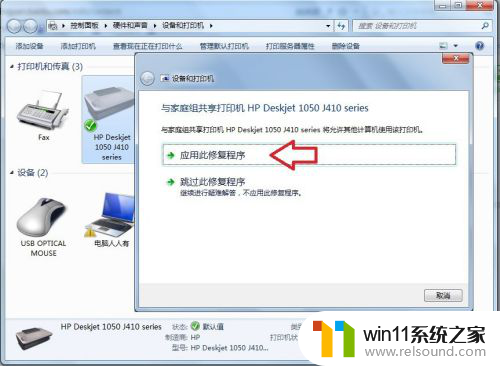
7.正在解决问题→正在与家庭组共享的打印机……

8.已经修复打印机共享的问题了。
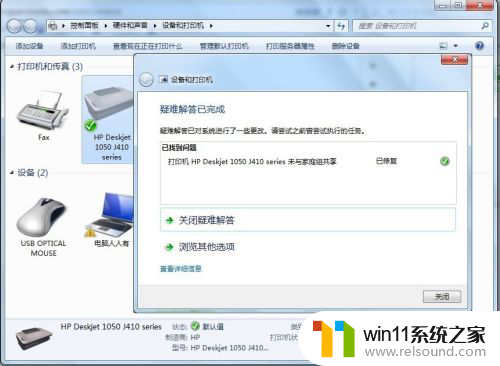
9.如果还是有问题,说明Windows Update不能解决打印机驱动程序的问题,可以到打印机官网找到和操作系统匹配的打印机驱动程序,重新更新即可。

以上是共享打印机检查Windows Update的全部内容,如果还有不清楚的用户,可以参考以上步骤进行操作,希望能对大家有所帮助。















